今天給大家帶來教你怎樣解決終端服務器超出最大連接數的問題,讓您輕鬆解決問題。
對於網絡維護技術人員來說,有時候使用遠程桌麵登錄Windows服務器係統的時候,會提示“終端服務器超出了最大允許連接數”,導致無法登錄遠程服務器。那麼遇到終端服務器超出了最大允許連接數該如何解決呢?其實也很簡單,大家隻要了找到生此提示的原因,即可輕鬆解決這個問題。
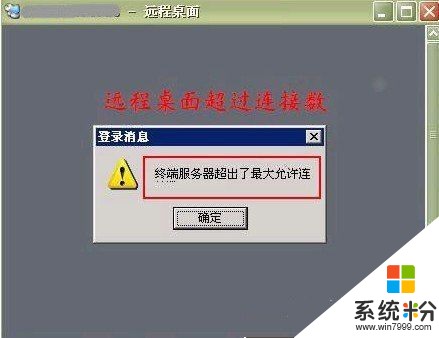 終端服務器超出了最大允許連接數的解決辦法
相關熱點:如何查詢DNS服務器地址?
通常如果登錄遠程桌麵後不是采用注銷方式退出,而是直接關閉遠程桌麵窗口,那麼實際上遠程會話並沒有釋放掉,而是繼續保留在服務器端,這樣就會占用總的鏈接數。當這個數量達到最大允許值時就會出現超過遠程連接會話數,從而導致其它用戶無法登錄到係統。這裏以 Windows2003 服務器操作係統為例,介紹一些常用的解決方法。
方法一:帶參數“console”方式登錄目標服務器
1、在 Windows 運行窗口中輸入命令“mstsc /v x.x.x.x /console”,如下圖所示:
終端服務器超出了最大允許連接數的解決辦法
相關熱點:如何查詢DNS服務器地址?
通常如果登錄遠程桌麵後不是采用注銷方式退出,而是直接關閉遠程桌麵窗口,那麼實際上遠程會話並沒有釋放掉,而是繼續保留在服務器端,這樣就會占用總的鏈接數。當這個數量達到最大允許值時就會出現超過遠程連接會話數,從而導致其它用戶無法登錄到係統。這裏以 Windows2003 服務器操作係統為例,介紹一些常用的解決方法。
方法一:帶參數“console”方式登錄目標服務器
1、在 Windows 運行窗口中輸入命令“mstsc /v x.x.x.x /console”,如下圖所示:
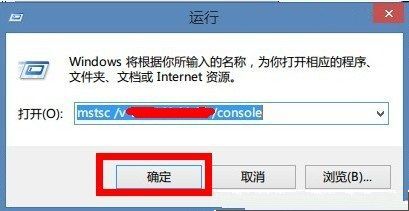 2、然後輸入用戶名和密碼,即可登錄係統,如下圖所示:
2、然後輸入用戶名和密碼,即可登錄係統,如下圖所示:
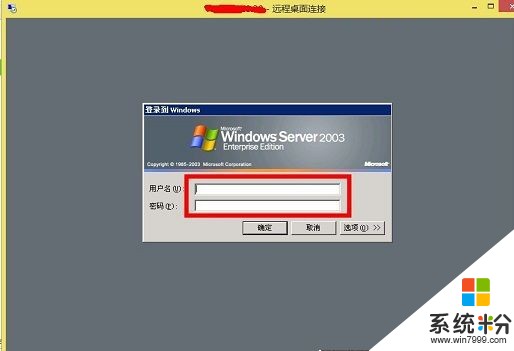 方法二:用命令工具注銷已經登錄的用戶
1、.打開“CMD”命令提示符,然後輸入命令“query user /server:x.x.x.x”查看遠程操作係統的用戶連接會話,如圖所示:
方法二:用命令工具注銷已經登錄的用戶
1、.打開“CMD”命令提示符,然後輸入命令“query user /server:x.x.x.x”查看遠程操作係統的用戶連接會話,如圖所示:
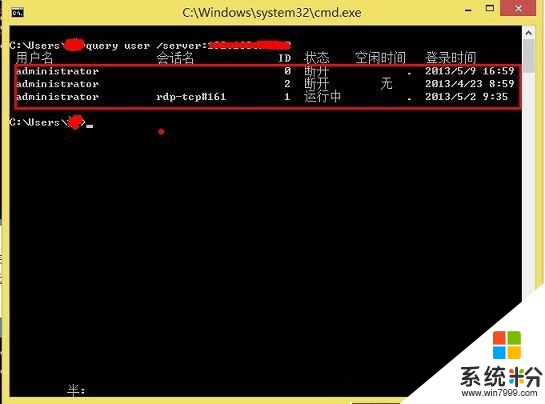 注:在會話名一欄,名稱中帶有“rdp”的均為遠程用戶連接會話
2、接下來執行命令“logoff id /server:x.x.x.x”,注銷沒用的用戶會話。這裏我們以上注銷上圖中遠程會話 ID 號為“1”的用戶,如圖所示:
注:在會話名一欄,名稱中帶有“rdp”的均為遠程用戶連接會話
2、接下來執行命令“logoff id /server:x.x.x.x”,注銷沒用的用戶會話。這裏我們以上注銷上圖中遠程會話 ID 號為“1”的用戶,如圖所示:
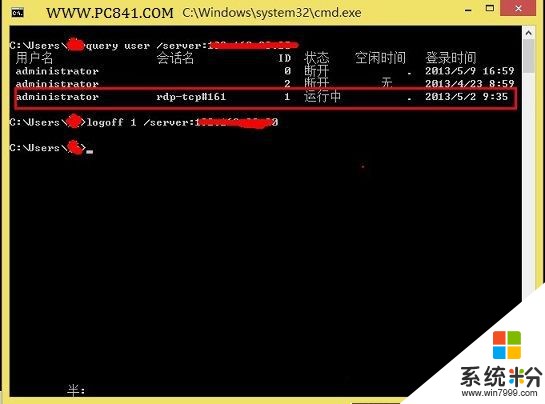 當我們把遠程操作係統中的遠程會話注銷掉以後,就可以采用正常的遠程登錄模式登錄係統了。
方法三:使用遠程終端服務管理器
1、在 Windows 2003 工作站運行窗口中輸入“tsadmin”上打開終端服務管理器,如圖所示:
當我們把遠程操作係統中的遠程會話注銷掉以後,就可以采用正常的遠程登錄模式登錄係統了。
方法三:使用遠程終端服務管理器
1、在 Windows 2003 工作站運行窗口中輸入“tsadmin”上打開終端服務管理器,如圖所示:
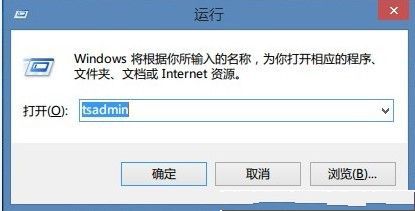 2、打開終端服務管理器以後,依次點擊菜單欄中的“操作-連接到計算機”,然後輸入需要管理的目標服務器的IP,如圖所示:
2、打開終端服務管理器以後,依次點擊菜單欄中的“操作-連接到計算機”,然後輸入需要管理的目標服務器的IP,如圖所示:
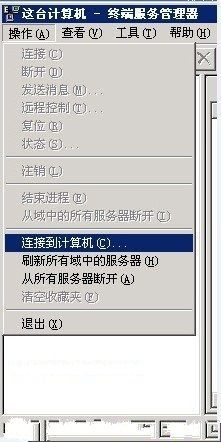 3、成功連接以後,中斷其它的遠程會話連接,如圖所示:
3、成功連接以後,中斷其它的遠程會話連接,如圖所示:
 終端服務器超出了最大允許連接數的解決辦法
以上為大家分享的三種解決終端服務器超出了最大允許連接數問題的方法,相信總有一種方法適合您,如果今後還遇到類似問題,不妨采用以上方法輕鬆解決吧。(責任編輯:優優係統)
終端服務器超出了最大允許連接數的解決辦法
以上為大家分享的三種解決終端服務器超出了最大允許連接數問題的方法,相信總有一種方法適合您,如果今後還遇到類似問題,不妨采用以上方法輕鬆解決吧。(責任編輯:優優係統)以上就是教你怎樣解決終端服務器超出最大連接數的問題教程,希望本文中能幫您解決問題。
電腦軟件相關教程